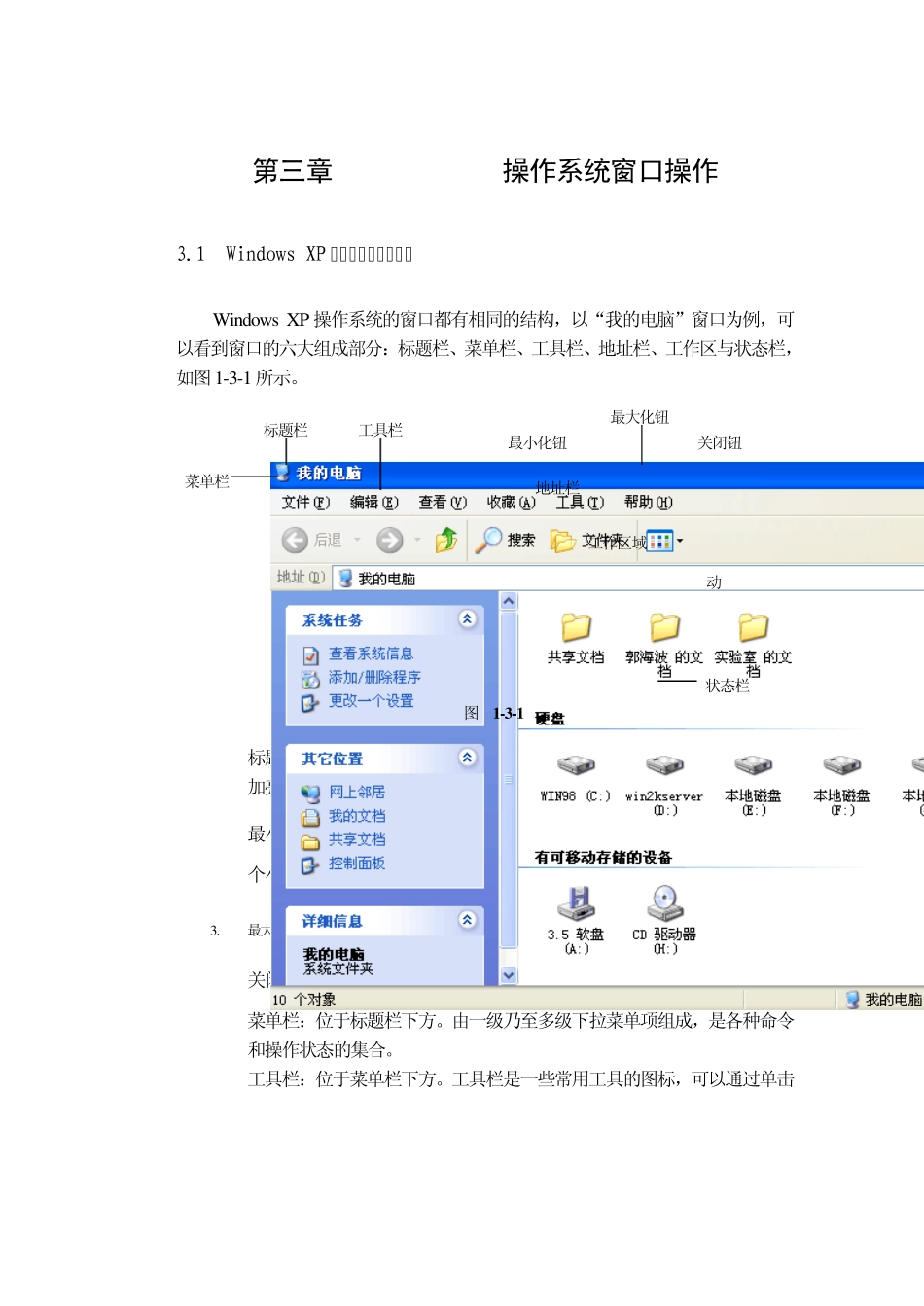第三章 Windows XP操作系统窗口操作 3.1 Windows XP 操作系统的窗口组成 Window s XP 操作系统的窗口都有相同的结构,以“我的电脑”窗口为例,可以看到窗口的六大组成部分:标题栏、菜单栏、工具栏、地址栏、工作区与状态栏,如图1-3-1 所示。 1. 标题栏:位于窗口的最上面那一行,显示窗口的名字。单击标题栏会使其加亮,表示该窗口是当前活动窗口。 2. 最小化钮:位于窗口的右上角,通过此按钮可以实现将窗口缩小成一个小的任务按钮归到任务中,即窗口的最小化。 3. 最大化钮:位于窗口的右上角,通过此按钮可以使窗口充满整个屏幕,即窗口的最大化。 4. 关闭钮:位于窗口的右上角,通过此按钮可以关闭窗口。 5. 菜单栏:位于标题栏下方。由一级乃至多级下拉菜单项组成,是各种命令和操作状态的集合。 6. 工具栏:位于菜单栏下方。工具栏是一些常用工具的图标,可以通过单击地址栏 最小化钮 最大化钮 关闭钮 垂直滚动条 标题栏 菜单栏 工具栏 状态栏 图 1-3-1 工作区域 7. 激活选中的工具。 8. 工作区:通常是窗口中面积最大的一块具有同一背景的操作区域。 9. 垂直滚动条:由两个方向相反的滚动按钮和滚动块组成。当窗口内工作区域不足以显示所有内容时,使用滚动条可以使得要操作的内容出现在可见区域。 10. 地址:通过地址栏,可以获得当前所在位置的信息。 11. 状态栏:显示所选对象的状态。 3.2 窗口的操作 1、打开窗口 在桌面上使用鼠标打开窗口有两种方法: 方法一:直接双击要打开的窗口图标。 方法二:(1)用鼠标对准要打开的图标,单击右键会弹出菜单,如图1-3-2 所示; (2)选中“打开”菜单并单击它即可。 2、改变窗口的大小 改变窗口的大小一般有“最大化”和“最小化”两种,也可以把窗口调整为任意大小,具体操作如下: 最大化窗口: 单击打开窗口右上角最大化按钮 ,此时,当前窗口会充满整个屏幕。 最小化窗口: 单击打开窗口右上角最小化按钮 ,此时,当前窗口会缩小至一个小的任务按钮归到任务栏。 图 1-3-2 还原窗口 : 位于窗口的右上角,单击它可将窗口还原到最大化或最小化之前的大小。 除了最大化最小化窗口外,用户也可以任意调整窗口的大小,具体的操作如下: (1 ) 改变宽度:移动鼠标指向窗口的左边框或右边框,当指针变为水平双向箭头 ,再向左或向右移动边框。 (2 ) 改变高度:移动鼠标指向窗口的上边框或下边框,当指针变为垂直...